当前位置:首页 > 帮助中心 > 18年的笔记本电脑装什么系统好,旧笔记本重装系统教程【图示】
18年的笔记本电脑装什么系统好,旧笔记本重装系统教程【图示】
18年的笔记本电脑装什么系统好?如果是2018年的笔记本,那么在系统选择上还是有的,win7和win10。但后者则需要看具体的电脑硬件配置如何,要是不足以支撑的话,选用win7系统会更加好,起码可以确保运行流畅,不会卡顿。有需要的话,可以参考这篇旧笔记本重装系统教程图示。
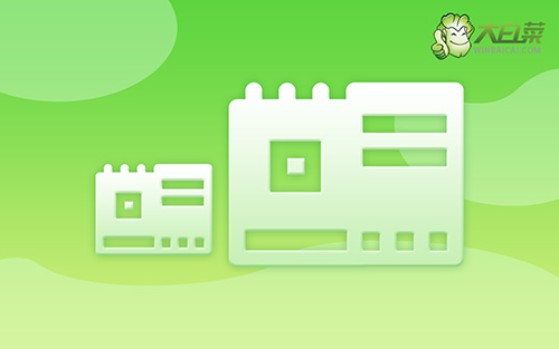
一、电脑u盘重装系统工具
系统版本: Windows 7企业版
安装工具:大白菜u盘启动盘制作工具(点击红字下载)
二、电脑u盘重装系统准备
1、重装系统前,一定要好备份电脑的重要数据,比如说个人文档、照片和视频等等。此外,电脑软件相关的一些账号资料,也千万不要忘记备份,否则重装系统之后要找回来不容易。
2、准备好驱动程序安装软件,因为重装系统的时候,可能会因为某些原因,导致系统最终出现部分驱动缺失的情况,这时候你就可以通过提前准备好的程序软件来帮你了。
3、下载系统镜像,可以选择从“msdn我告诉你”网站来下载,因为这里的来源可靠,而且版本齐全,大部分Windows系统版本都可以下载到。
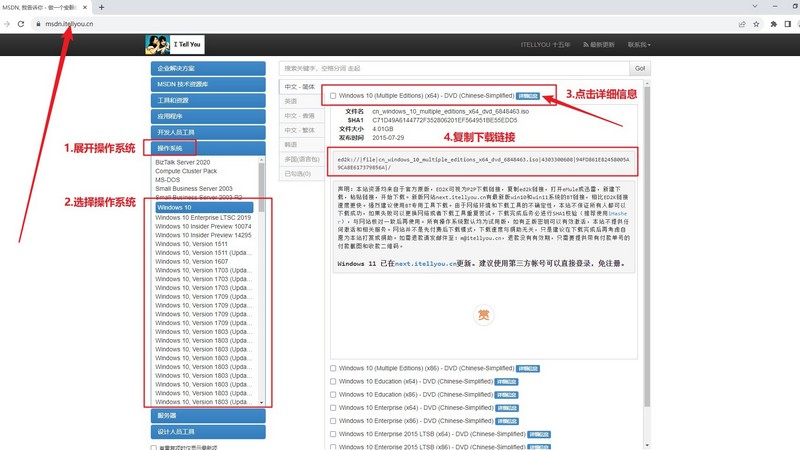
三、电脑u盘重装系统步骤
制作u盘启动盘:
1、需要准备一个8G的品质好的u盘,下载大白菜U盘启动盘制作工具。
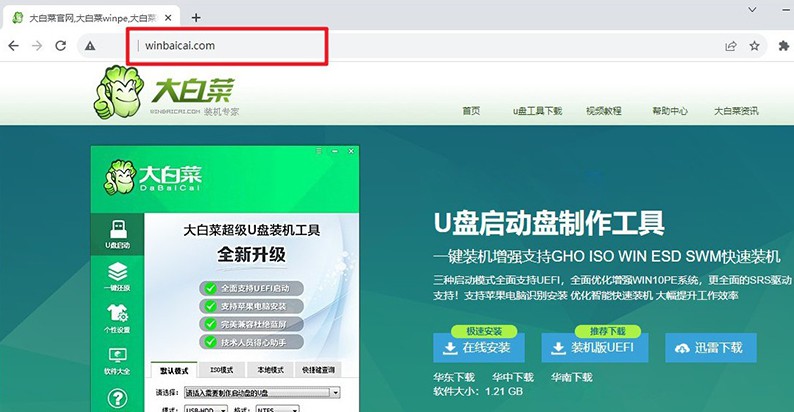
2、u盘接入电脑,等工具识别后,如图所示,默认相关的模式和格式,点击进行制作即可。
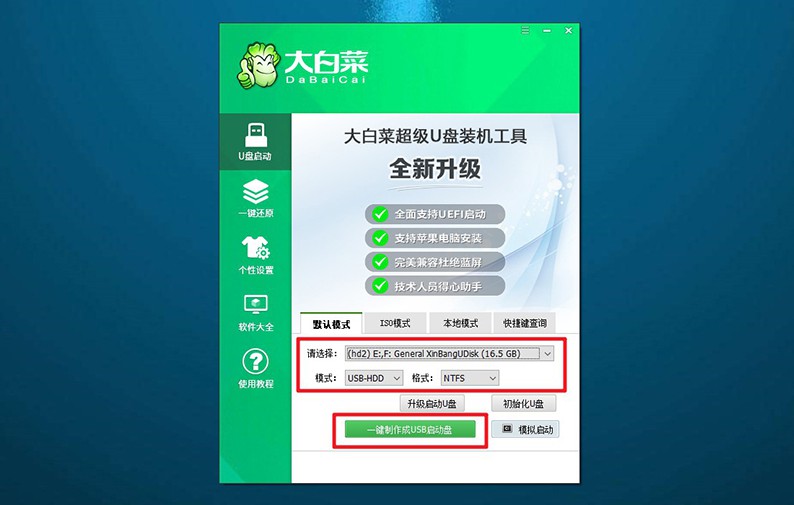
3、注意,如果想下载Windows镜像系统至u盘,必须要等u盘启动盘制作完毕。
设置u盘启动电脑:
1、如果觉得bios快捷键设置u盘启动难,可以选择使用u盘启动快捷键设置,下图有相关快捷键可查看。
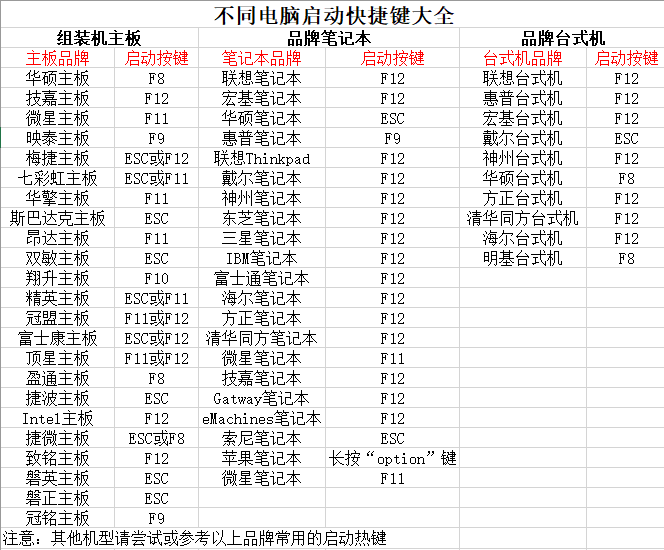
2、电脑接入大白菜U盘后,即可通过U盘启动快捷键,设置电脑从u盘启动,进行新的操作界面。
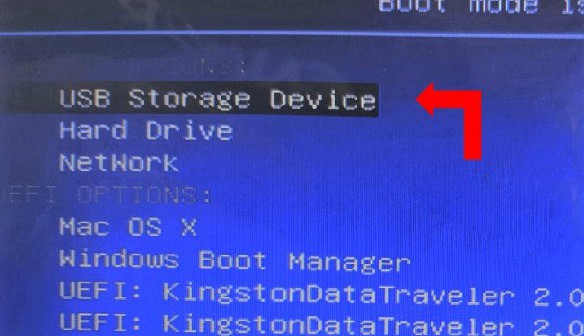
3、在大白菜主菜单界面中,选中【1】选项并回车,稍等片刻,即可进入大白菜桌面。
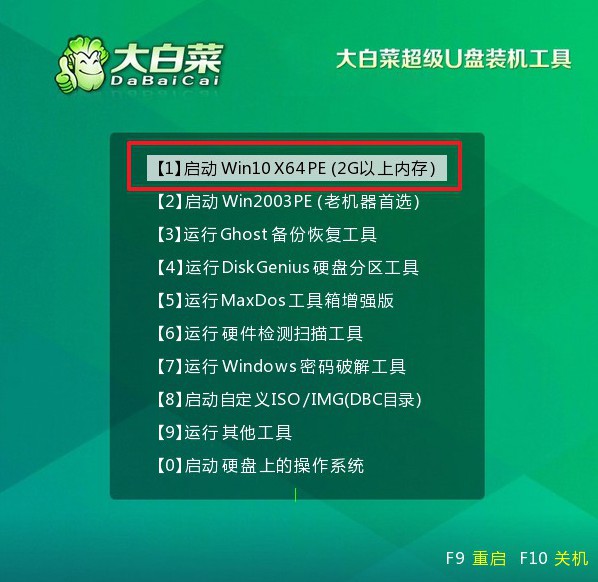
u盘启动盘装电脑系统:
1、打开大白菜装机软件之后,如图所示,选中镜像并安装在C盘,点击“执行”。
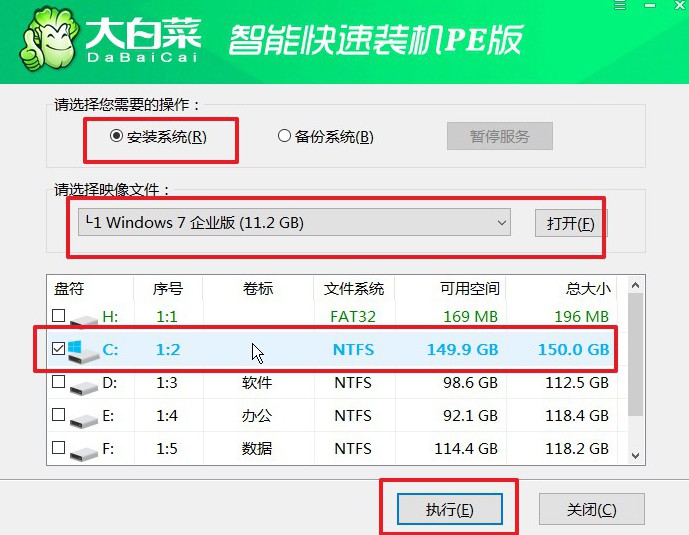
2、在大白菜还原界面中,通常只需要默认设置,直接点击“是”即可。
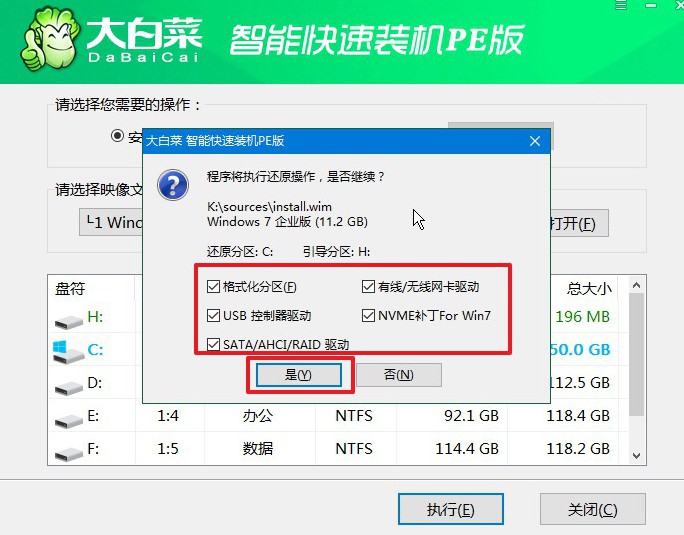
3、在大白菜装机软件部署的进度界面中,记得勾选“完成后重启”,并在电脑第一次重启时,拔掉u盘启动盘。

4、大白菜装机软件会自行进行后续Windows安装,你不需要进行其他操作。

四、电脑u盘重装系统故障
重装系统后u盘没反应了?
检查U盘的物理连接: 确保U盘正确连接到计算机的USB端口。有时候,U盘可能插得不牢固或者USB端口有问题。
更换USB端口: 尝试将U盘插到计算机的其他USB端口上。有时,某些USB端口可能无法正常识别设备。
检查U盘的健康状态: 通过将U盘插入其他计算机来检查其是否正常工作。如果在其他计算机上也没有反应,可能是U盘本身出现问题。
使用其他U盘插口: 尝试将U盘插到计算机的其他U盘插口上,确保U盘插口没有问题。
重新制作启动U盘: 如果您正在使用U盘进行系统安装,尝试重新制作启动U盘。确保使用可靠的工具(例如Rufus、UNetbootin等)制作U盘,并且所使用的安装镜像文件没有损坏。
尝试其他U盘: 如果可能,尝试使用其他U盘,看看它是否能够被正常识别。有时候,特定的U盘可能与某些计算机不兼容。
检查计算机硬件问题: 检查计算机的USB端口是否正常工作。您可以尝试插入其他USB设备,如鼠标或键盘,看它们是否能够正常工作。
好啦,现在你知道旧笔记本重装系统教程图示怎么去做了吧。随着时间的推移,电脑硬件会逐渐老化,加上系统的飞速发展,更新往往不是一个很好的选择。这时候,根据整体的情况,选择安装回原有的系统显然会更加合适,不用担心卡。

